Pokud se na SharePointu zobrazí následující chyba „Dochází místo. Na tomto webu je téměř nedostatek úložného prostoru. Chcete-li uvolnit místo, smažte soubory, které nepotřebujete, a vysypte koš“, pokračujte ve čtení níže a zjistěte, jak uvolnit místo v úložišti na SharePointu.
Jak možná víte, dostupný úložný prostor v Microsoft 365 SharePoint je 1 TB plus 10 GB na zakoupenou licenci, a pokud chcete úložný prostor zvětšit, můžete si dokoupit další úložiště souborů v Nákup služeb stránka (Vyberte Doplňky -> Další úložiště souborů Office 365).
Obvykle 1 TB úložného prostoru v SharePoint Online stačí malé firmě ke sdílení dokumentů a dalších souborů mezi svými zaměstnanci. Tento prostor však může být brzy nedostatečný, pokud jsou dokumenty často upravovány. Důvodem je, že SharePoint vytváří – ve výchozím nastavení – novou verzi každého upraveného dokumentu a poté uchovává starou verzi dokumentu v historii z důvodu zabezpečení a zálohování. Tato funkce se nazývá "Verze souborů“ a je k dispozici v SharePoint Online a OneDrive pro firmy.
Ačkoliv Verze souborů je velmi užitečná funkce, protože vám v případě potřeby umožňuje vrátit se k dřívější verzi dokumentu (např. po nesprávném smazání nebo úpravě virem) nebo sledovat změny provedené v dokumentu, na druhou stranu to může dramaticky snížit prostor dostupný na SharePointu kvůli mnoha různým verzím, které ukládá pro každou soubor.
Pokud vám tedy dojde místo na SharePointu Online a nechcete si dokupovat úložný prostor navíc, uvolněte disk pomocí následujících kroků místa v SharePointu odstraněním starších verzí souborů a úpravou nastavení verze souborů, aby byly zachovány minimální verze soubory.
Jak uvolnit místo na SharePointu Online.
Krok 1. Vyprázdněním koše na SharePointu uvolněte úložný prostor.
Prvním krokem ke zvýšení dostupného úložného prostoru v SharePoint Online je odstranění všech odstraněných položek z koše. udělat to:
1. Klikněte Recyklovat odkaz vlevo a poté klikněte Prázdný odpadkový koš.
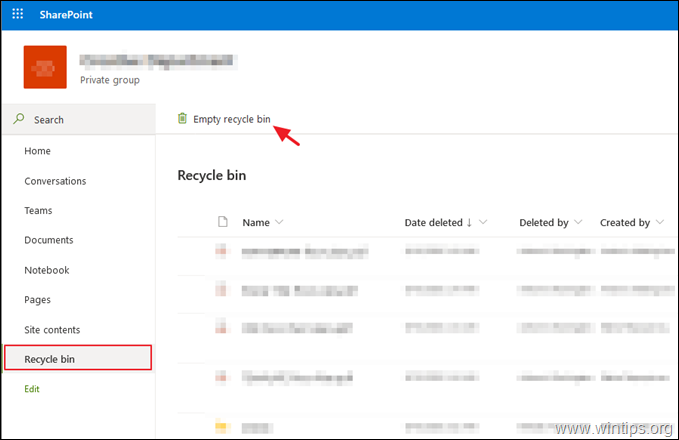
Krok 2. Snižte počet verzí souborů v SharePointu Online.
Ve výchozím nastavení mohou SharePoint Online a OneDrive pro firmy uchovávat až 500 verzí každého dokumentu, což je podle mého názoru příliš. Chcete-li snížit počet uložených verzí pro každý soubor v SharePoint Online:
1. Přejděte na dokumenty knihovny a od Nastavení klikněte na nabídku Nastavení knihovny.
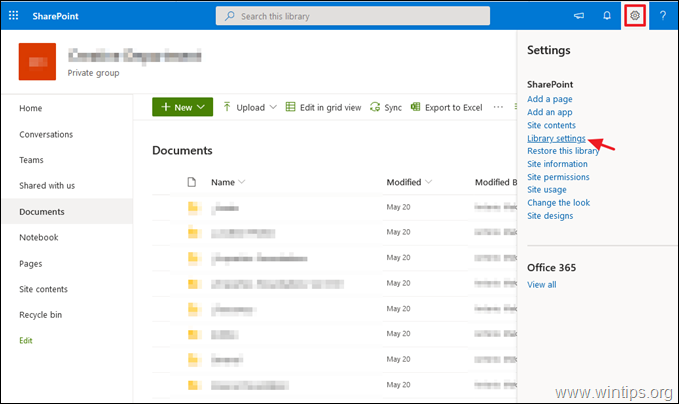
2. Klikněte Nastavení verzování.
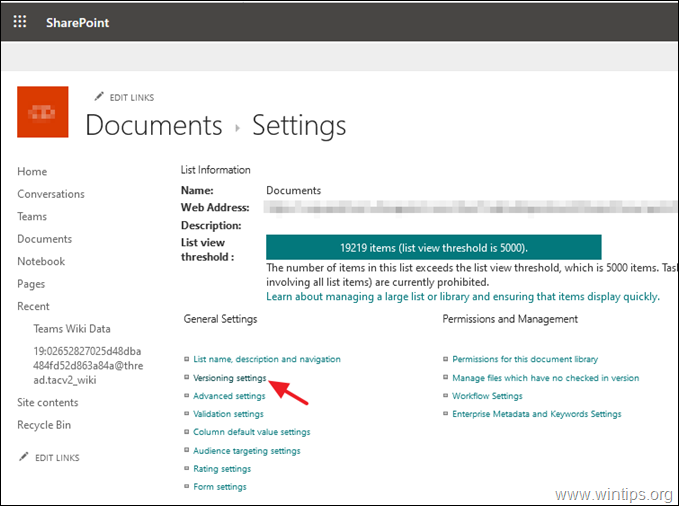
3. V Nastavení správy verzí upravte Ponechte si následující počet hlavních verzí hodnota od 500 do 100 a klikněte OK. Tím se odstraní všechny verze nad 100, které uchovává. *
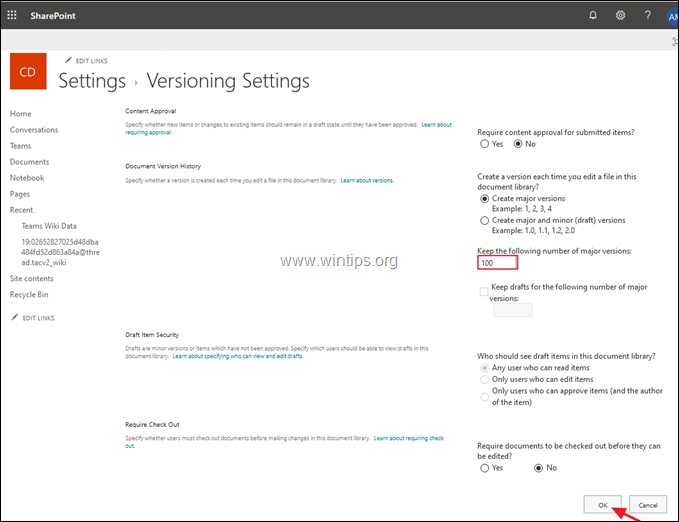
* Další pomoc: Pokud chcete úplně zakázat vytváření verzí souborů v SharePointu online, stáhněte si nejnovější verzi Shell pro správu SharePoint Online nástroj, připojte se k Centru pro správu SharePoint Online pomocí přihlašovacích údajů správce a zadejte následující příkaz PowerShell:
Set-SPOTenant -EnableMinimumVersionRequirement $False
Krok 3 Odstraňte předchozí verze souborů v SharePointu Online.
Třetí metodou, jak uvolnit úložný prostor na SharePointu, je odstranit staré verze souborů. Jedinou nevýhodou tohoto postupu je, že musíte odstranit předchozí verze pro každý soubor zvlášť a neexistuje žádný možnost (do napsání článku), odstranit všechny předchozí verze všech souborů najednou, bez použití nástroje třetí strany, jako je a DMS-Shuttle pro SharePoint.
Chcete-li zobrazit a odstranit všechny uložené verze dokumentu SharePoint:
1. Vybrat Obsah webu vlevo a klikněte Nastavení webu.
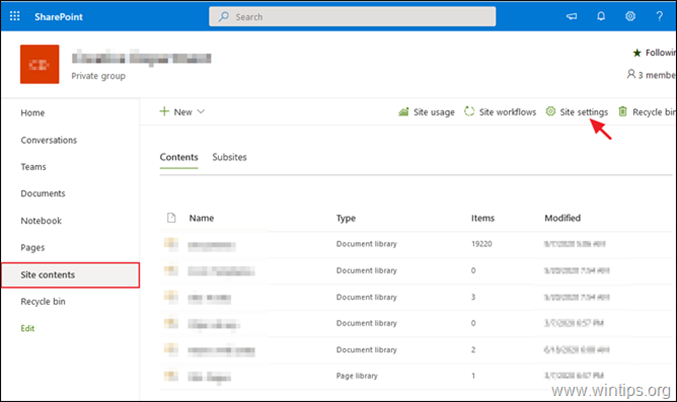
2. V Nastavení webu klikněte na Metriky úložiště pod Správa kolekce webů.
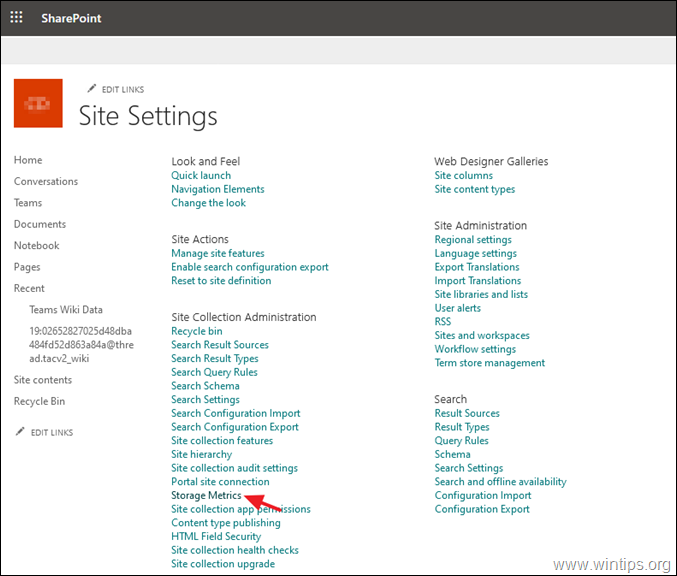
3. Nyní klikněte na Historie verzí vedle libovolného souboru zobrazíte všechny jeho uložené verze.
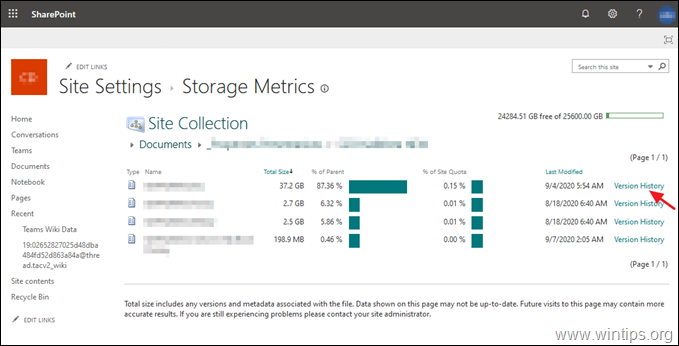
4. Nakonec klikněte Smazat všechny verze chcete-li odstranit všechny předchozí verze (kromě aktuální), nebo jednu po druhé odstranit požadované verze výběrem Vymazat v možnostech šipky dolů pro každou uloženou verzi.
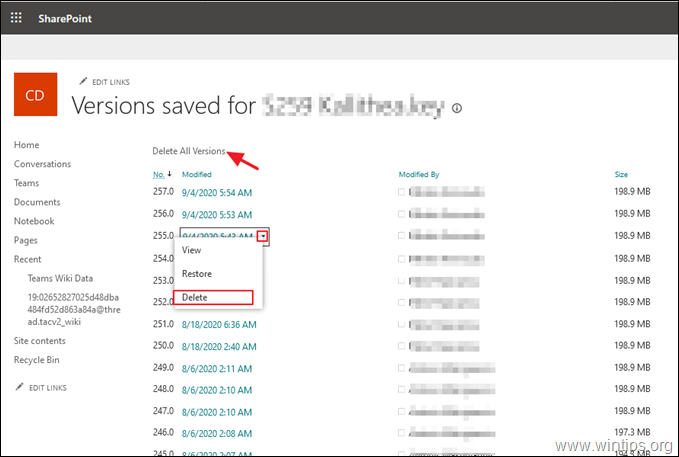
A je to! Dejte mi vědět, zda vám tento průvodce pomohl, a zanechte svůj komentář o své zkušenosti. Lajkujte a sdílejte tento návod, abyste pomohli ostatním.